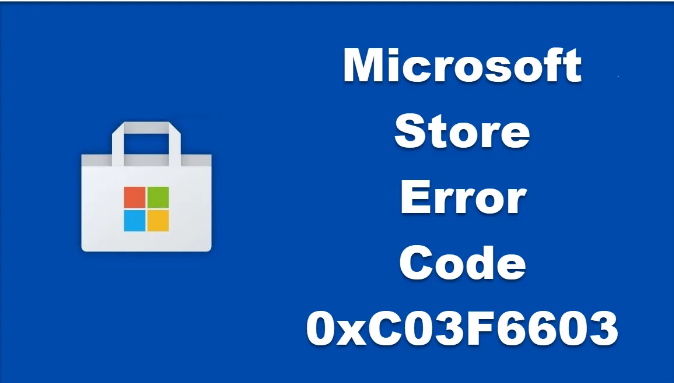Neste artigo, falaremos sobre o erro 0xC03F6603 da Microsoft Store no Windows 11/10. Você pode encontrar esse problema ao tentar instalar ou atualizar jogos por meio da Microsoft Store ou do Xbox Game Pass. Portanto, se você está lidando com esse problema e está procurando uma solução, está na página certa. Confira abaixo o que você deve fazer para esse efeito.
O que fazer para corrigir o erro 0xC03F6603 da Microsoft Store no Windows 11/10?
Correção 1: execute o solucionador de problemas de aplicativos do Windows
Deixe você saber, este é um aplicativo integrado de solução de problemas da Microsoft no Windows para verificar várias falhas comuns que surgem com vários aplicativos em execução no sistema e repará-los. É possível que haja algo errado com o aplicativo Store instalado em seu PC, por que você está recebendo o problema em discussão. Portanto, use o Solucionador de problemas de aplicativos do Windows para localizá-lo e corrigi-lo:
- Pressione Win+ I para abrir as Configurações do Windows,
- Role para baixo e selecione a guia Sistema,
- Abaixo dela, encontre a opção Solução de problemas e clique nela,
- Além disso, clique em Outros solucionadores de problemas e localize os Aplicativos da Windows Store,
- Clique em Executar para iniciar o processo de solução de problemas,
- Em breve, você será notificado sobre o bug que está causando esse problema e uma correção sugerida para ele.
Correção 2: Repare e redefina o aplicativo da Microsoft Store e o Xbox
Se a opção anterior não funcionar, você deve redefinir o aplicativo da Microsoft Store e, em seguida, o Xbox problemático para ver se isso o ajuda a resolver o problema:
- Pressione Win+ I para abrir as Configurações do Windows,
- Clique na guia Aplicativos,
- Selecione a guia Aplicativos Instalados e digite Microsoft Store na área de pesquisa,
- Clique com o botão direito do mouse nos três pontos ao lado para abrir as Configurações Avançadas,
- Lá, você encontrará uma opção para Reparar ou Redefinir a Microsoft Store.
Em primeiro lugar, tente redefini-lo e, se isso não funcionar, você deve procurar a opção de reparo. Você deve replicar esse processo com o aplicativo Xbox e também com o jogo Xbox que está causando o problema.
Correção 3: desinstale e reinstale a Microsoft Store
Se o erro 0xC03F6603 da Microsoft Store no Windows 11/10 continuar, você deve executar o comando abaixo em uma janela elevada do PowerShell para desinstalar a Microsoft e reinstalá-la:
- Abra o PowerShell como Admin e execute este comando nele:
add-appxpackage -register “C:\Program Files\WindowsApps\*Store*\AppxManifest.xml” -disabledevelopmentmode
- Verifique se isso resolve seu problema.
Correção 4: altere sua conexão com a Internet
Pode haver um problema baseado na Internet. Você deve alterar sua conexão com a Internet e ver se isso funciona. Você também pode usar a VPN para ver se isso ajuda.
Correção 5: Baixe o jogo passivamente
Se o erro 0xC03F6603 da Microsoft Store no Windows 11/10 persistir, você poderá baixar passivamente o jogo com o qual tiver problemas ao baixá-lo. Isso funciona para muitos usuários. Aqui está como você pode fazer isso:
- Em primeiro lugar, pause todos os downloads existentes na Microsoft Store,
- Em seguida, comece a baixar o jogo mostrando o problema,
- Logo o processo inicia, reinicie seu computador,
- Agora, quando o sistema for reinicializado, vá para a Central de Ações para rastrear seu download,
- Isso resultará no download do jogo sem o erro 0xC03F6603.
PC Repair Tool é uma ferramenta de reparo automática do Windows. ele funciona excelente para lidar com quaisquer problemas devido à inconsistência do sistema. Você deve usar esta ferramenta se as correções mencionadas acima não resolverem seu problema. Aqui está o seu link de download direto.
Conclusão
Isso é tudo! Fornecemos todas as correções possíveis para o erro 0xC03F6603 da Microsoft Store no Windows 11/10. Espero que essas correções sejam úteis para você resolver o problema. Comente abaixo em caso de dúvidas, perguntas ou sugestões sobre o artigo.